Google Chromeにさまざまな機能を追加できる「拡張機能」。導入することで、Chromeをより便利で快適に利用できるようになる。Chromeユーザーなら入れておきたいおすすめの拡張機能5選を紹介しよう。
ブックマークをすばやく表示する「Incredible StartPage」
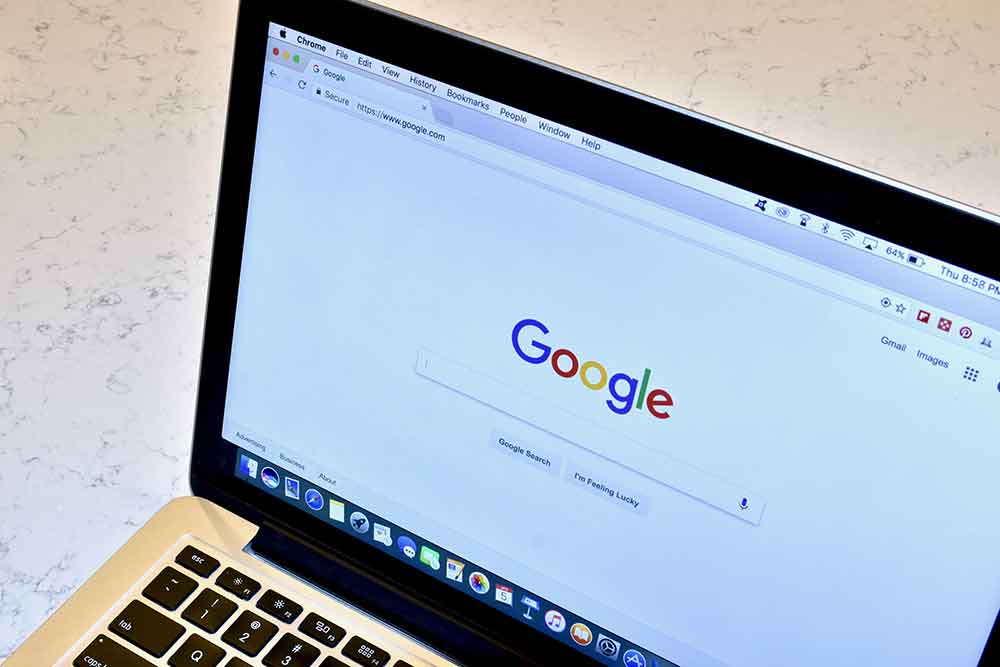
(Image:Jeramey Lende / Shutterstock.com)
「Incredible StartPage」は、新しいタブを開いたときに、ブックマークと最近訪問したサイトの一覧が表示される拡張機能。よく利用するサイトにすばやくアクセスできるようになる。
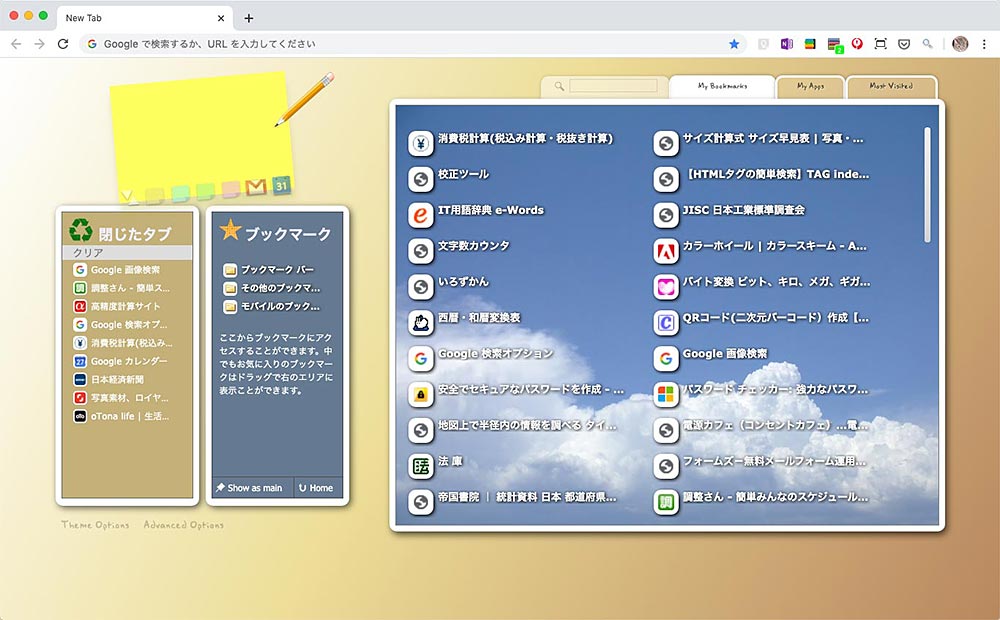
左側に「最近閉じたタブ」と「ブックマーク」の一覧が表示される。さらに、ブックマーク内の任意のフォルダを右側の広いエリアに表示できる
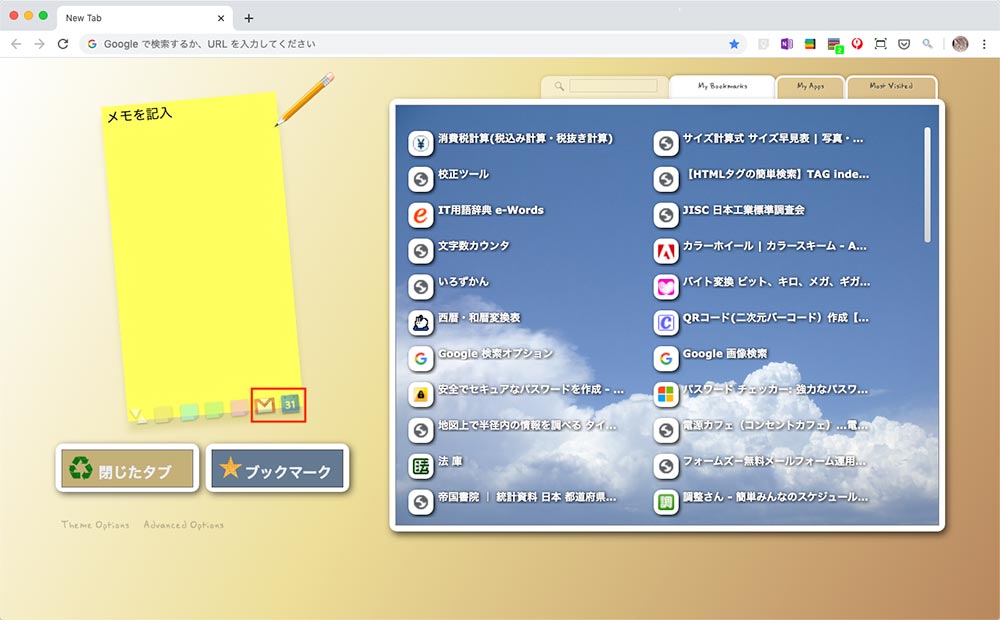
メモを記入できるエリアも用意されている。メモ下部のアイコンからはGmailやGoogleカレンダーへのアクセスも可能だ
Googleサービスをすばやく使える「Black Menu for Google」
「Black Menu for Google」は、GmailやGoogleカレンダー、Google翻訳といったGoogleの各種サービスに簡単にアクセスするための拡張機能。現在開いているページを表示したまま、小さなウィンドウ内でメールやカレンダーを確認したり、翻訳を利用したりできる。
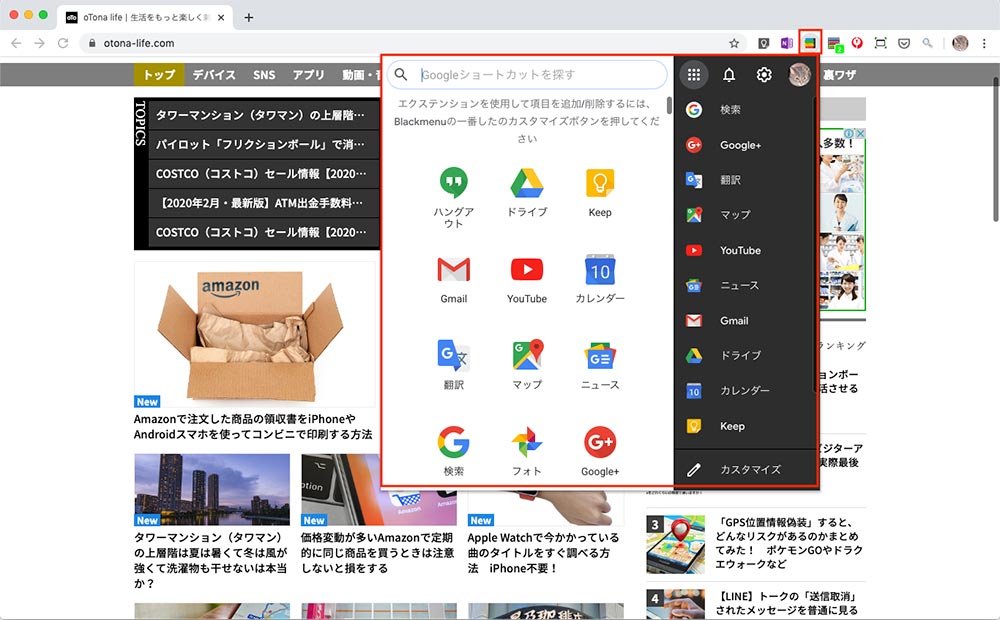
ツールバーの「Black Menu for Google」アイコンをクリックして、一覧から利用したいサービスをクリック
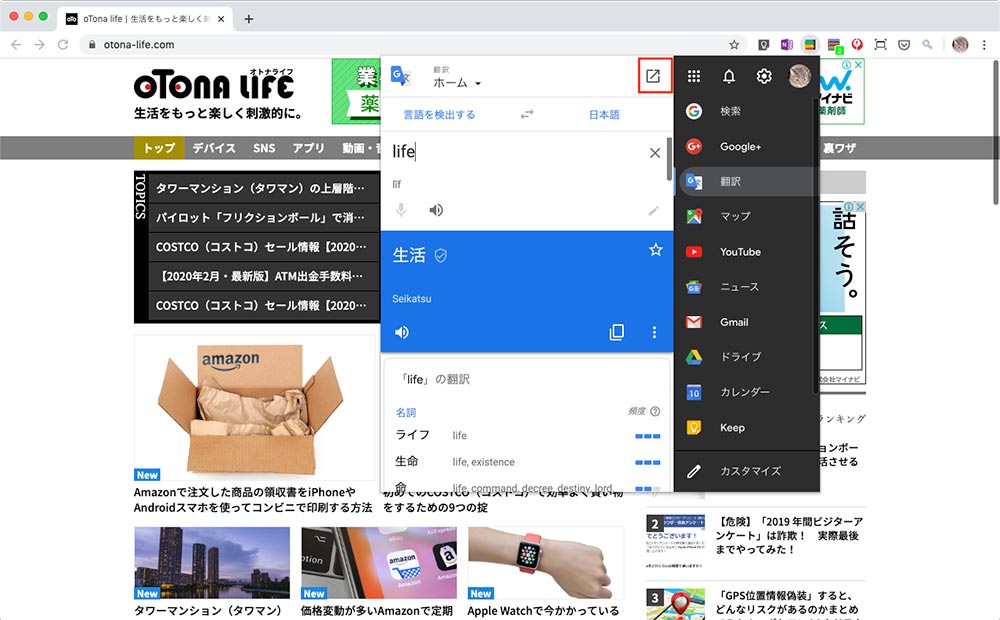
選択したサービスがウィンドウ内に表示される。右上の四角いアイコンをクリックすれば、新しいタブでそのサービスを表示できる
「Google Keep Chrome 拡張機能」で情報をストック
「Google Keep Chrome 拡張機能」は、Googleのメモサービスである「Google Keep」に、表示中のウェブページを保存できる拡張機能。保存したページには、メモやタグを付けることも可能だ。
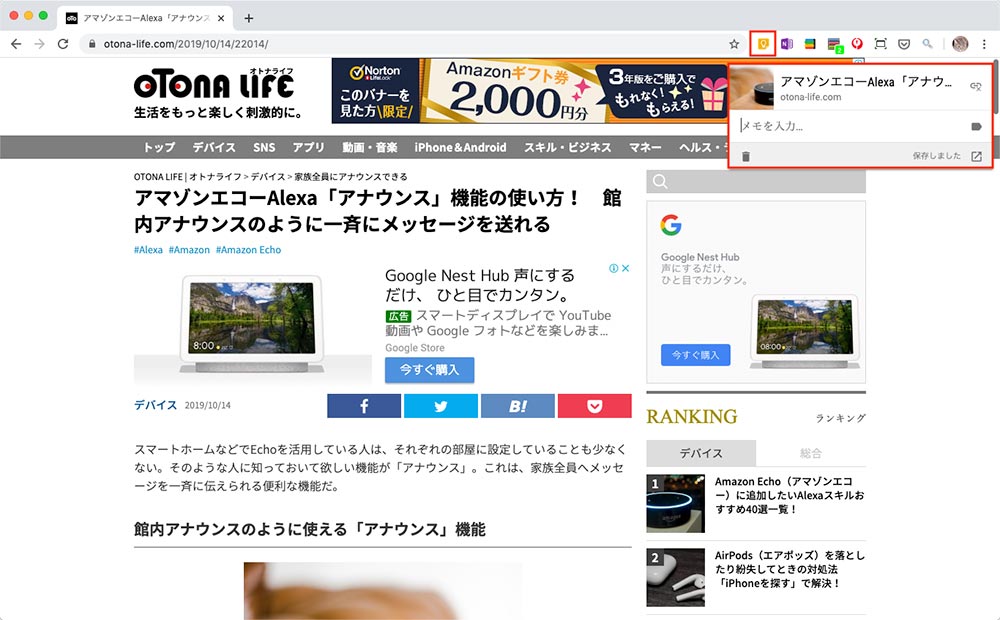
保存したいページを表示中に、ツールバーの「Google Keep」アイコンをクリック。必要に応じてメモなどを追加しよう
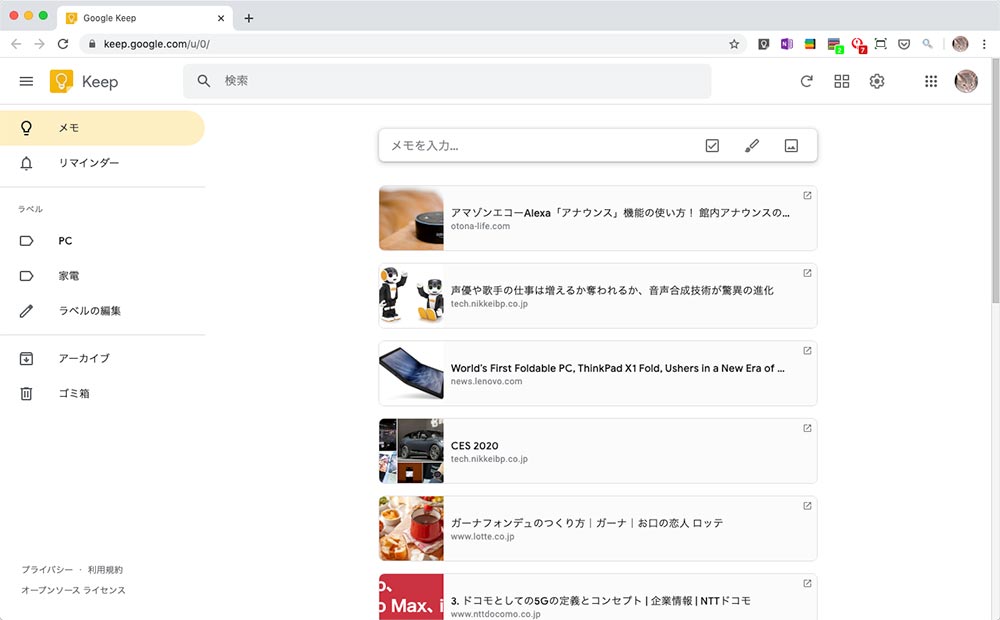
ツールバーのアイコンを右クリックして、「Go to Keep」をクリックすれば、保存したメモの一覧を表示できる
たくさんのタブを整理できる「Chrome用TooManyTabs」
Chromeで大量のタブを同時に開くと、タブに表示されたタイトルが読みづらくなったり、ブラウザの動きが遅くなったりすることがある。「Chrome用TooManyTabs」は、そのような場合のタブの整理に役立つ拡張機能だ。現在開いているタブがページのサムネイルと共に一覧表示される。
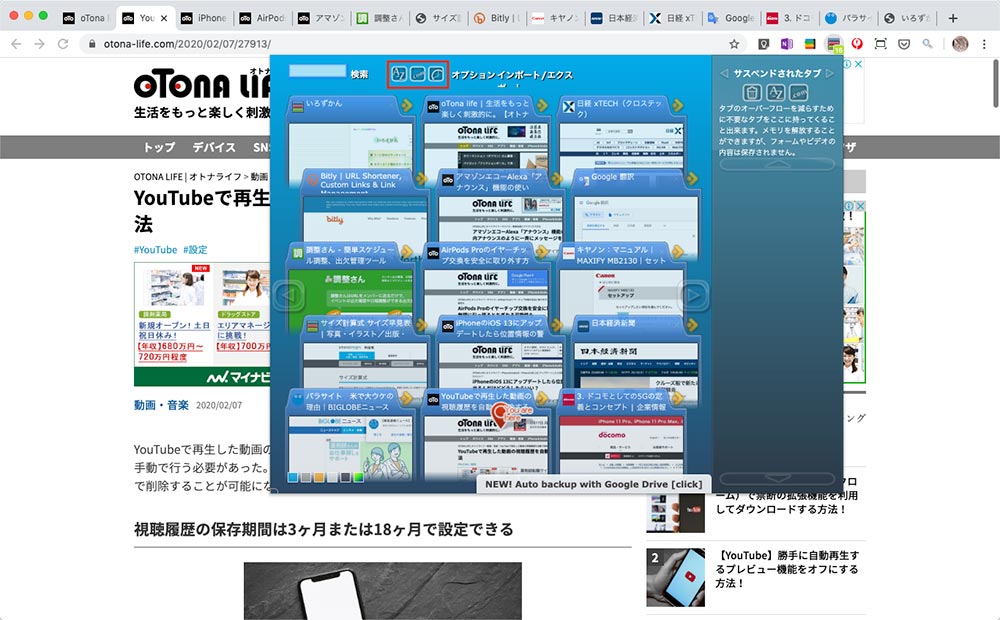
現在開いているタブが一覧表示される。上部の3つのボタンからは、ページ名やURL、閲覧日時の順に並べ替えも可能だ
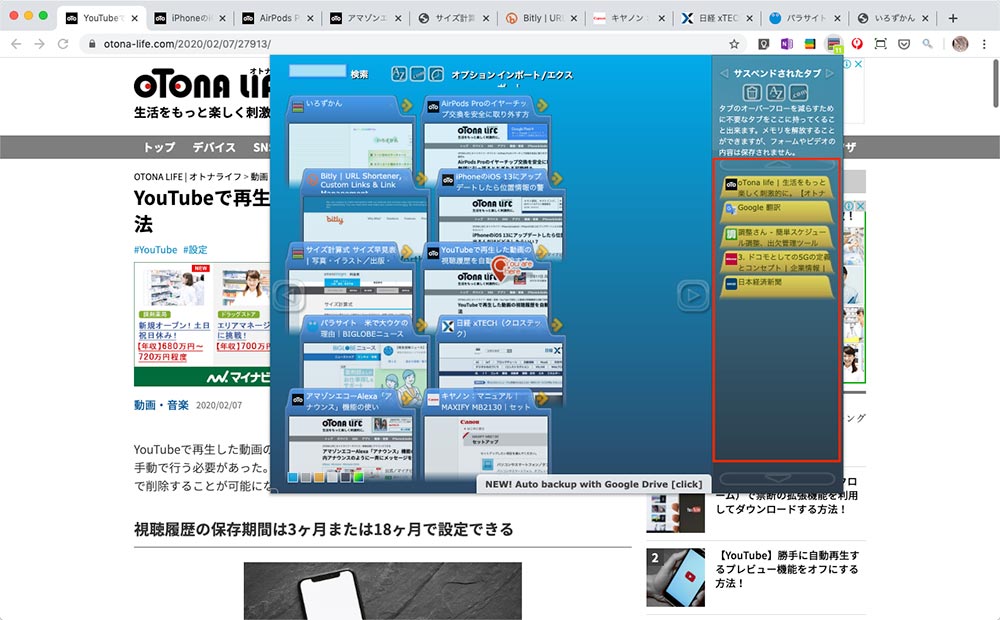
不要なタブを右側の「サスペンド」ウィンドウに移動させることで、メモリを解放して動きを軽くできる
集中力の妨げになるサイトを遮断する「ウェブサイトブロッカー」
「ウェブサイトブロッカー」は、時間帯を指定して任意のサイトを閲覧不可にできる機能。やらなくてはいけないことがあるのに、ついSNSをダラダラ見てしまう……といった状況を防止するのに役立つ。
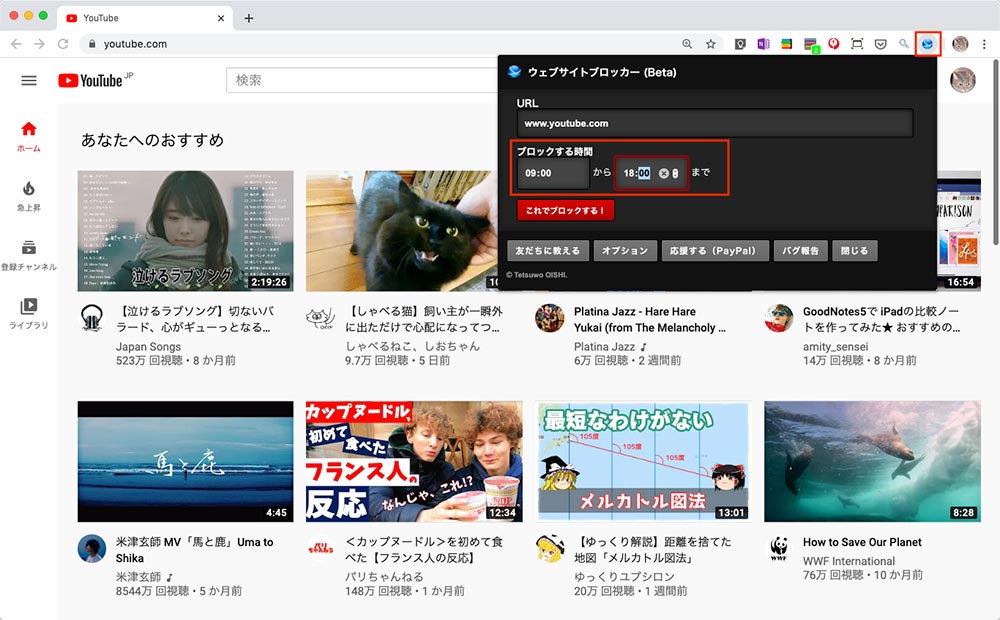
閲覧を制限したいサイトを開いた状態でアイコンをクリックし、制限したい時間帯を登録
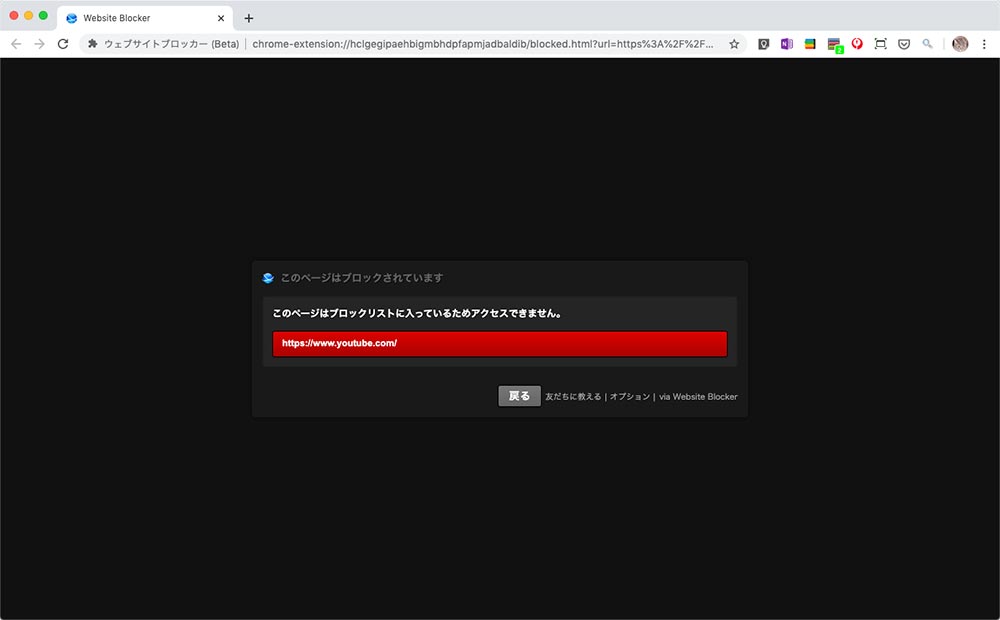
制限した時間中にサイトにアクセスしようとしても、ブロック機能が働いて閲覧できない
拡張機能を活用すれば、ウェブ閲覧時のちょとした不便を解消でき、Chromeをより便利に利用できるようになる。いずれも無料で使えるので、ぜひ積極的に導入したい。



